E算量疑难杂症解决方法
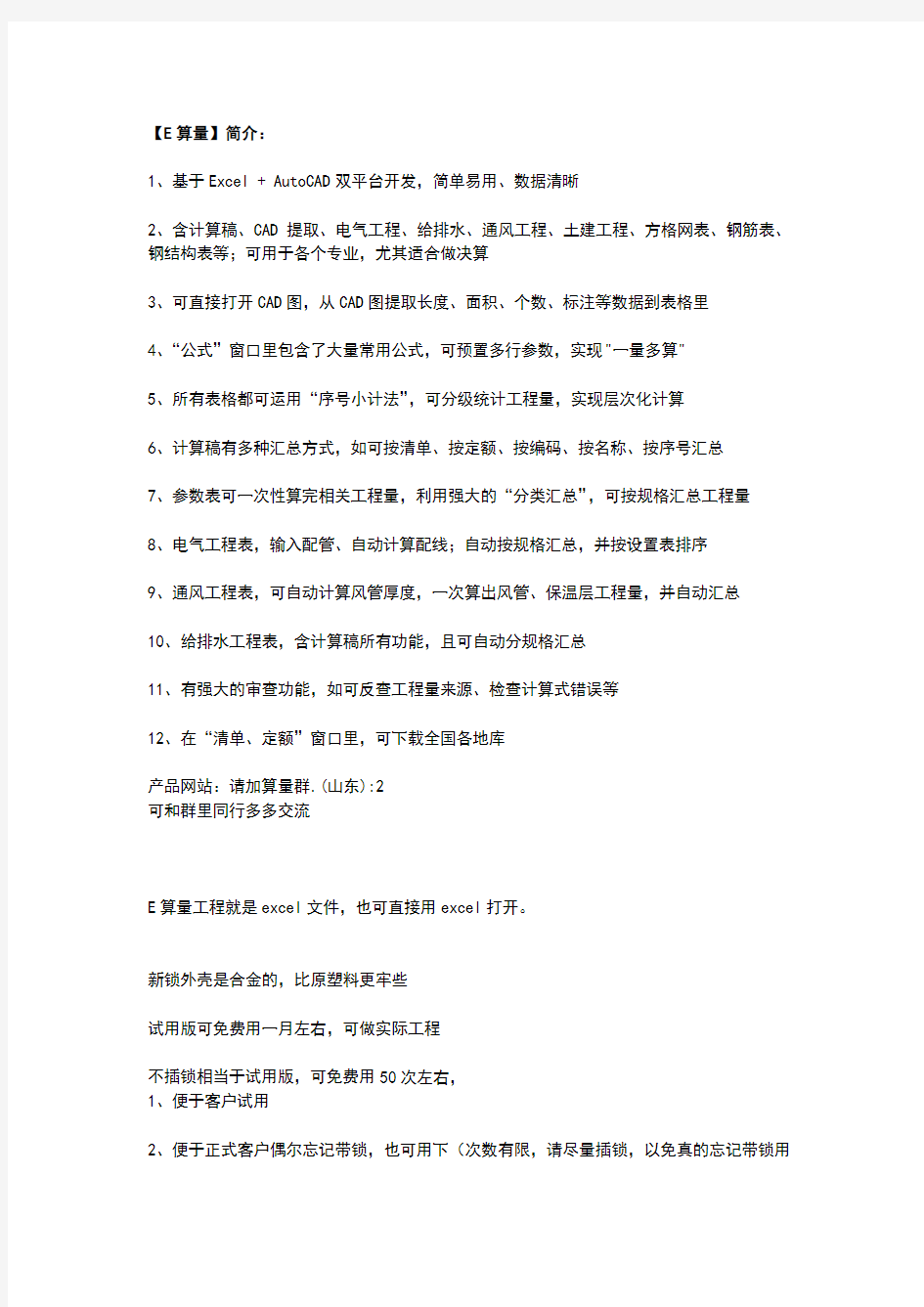
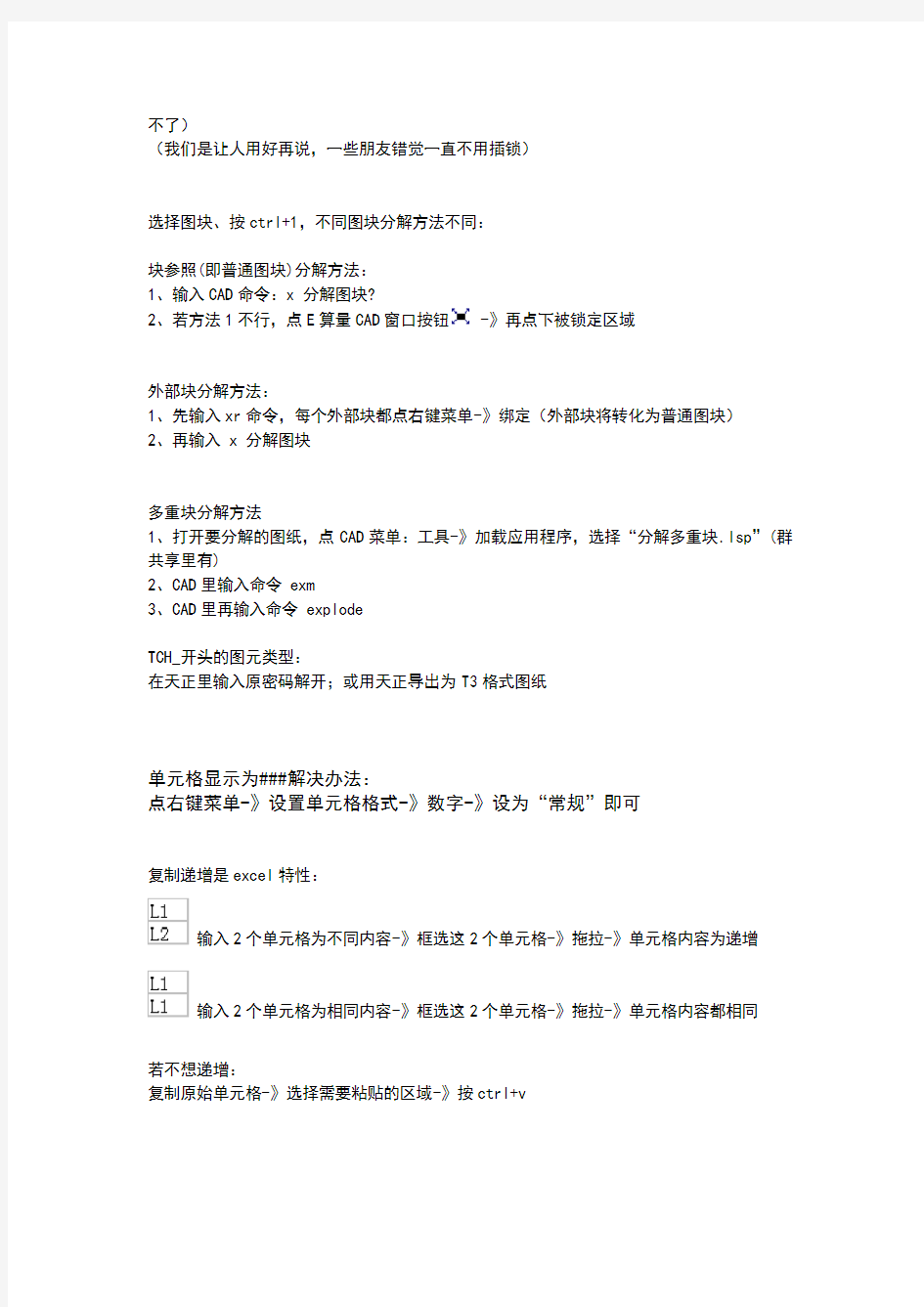
【E算量】简介:
1、基于Excel + AutoCAD双平台开发,简单易用、数据清晰
2、含计算稿、CAD提取、电气工程、给排水、通风工程、土建工程、方格网表、钢筋表、钢结构表等;可用于各个专业,尤其适合做决算
3、可直接打开CAD图,从CAD图提取长度、面积、个数、标注等数据到表格里
4、“公式”窗口里包含了大量常用公式,可预置多行参数,实现"一量多算"
5、所有表格都可运用“序号小计法”,可分级统计工程量,实现层次化计算
6、计算稿有多种汇总方式,如可按清单、按定额、按编码、按名称、按序号汇总
7、参数表可一次性算完相关工程量,利用强大的“分类汇总”,可按规格汇总工程量
8、电气工程表,输入配管、自动计算配线;自动按规格汇总,并按设置表排序
9、通风工程表,可自动计算风管厚度,一次算出风管、保温层工程量,并自动汇总
10、给排水工程表,含计算稿所有功能,且可自动分规格汇总
11、有强大的审查功能,如可反查工程量来源、检查计算式错误等
12、在“清单、定额”窗口里,可下载全国各地库
产品网站:请加算量群.(山东):2
可和群里同行多多交流
E算量工程就是excel文件,也可直接用excel打开。
新锁外壳是合金的,比原塑料更牢些
试用版可免费用一月左右,可做实际工程
不插锁相当于试用版,可免费用50次左右,
1、便于客户试用
2、便于正式客户偶尔忘记带锁,也可用下(次数有限,请尽量插锁,以免真的忘记带锁用
不了)
(我们是让人用好再说,一些朋友错觉一直不用插锁)
选择图块、按ctrl+1,不同图块分解方法不同:
块参照(即普通图块)分解方法:
1、输入CAD命令:x 分解图块?
2、若方法1不行,点E算量CAD窗口按钮 -》再点下被锁定区域
外部块分解方法:
1、先输入xr命令,每个外部块都点右键菜单-》绑定(外部块将转化为普通图块)
2、再输入 x 分解图块
多重块分解方法
1、打开要分解的图纸,点CAD菜单:工具-》加载应用程序,选择“分解多重块.lsp”(群共享里有)
2、CAD里输入命令 exm
3、CAD里再输入命令 explode
TCH_开头的图元类型:
在天正里输入原密码解开;或用天正导出为T3格式图纸
单元格显示为###解决办法:
点右键菜单-》设置单元格格式-》数字-》设为“常规”即可
复制递增是excel特性:
输入2个单元格为不同内容-》框选这2个单元格-》拖拉-》单元格内容为递增
输入2个单元格为相同内容-》框选这2个单元格-》拖拉-》单元格内容都相同
若不想递增:
复制原始单元格-》选择需要粘贴的区域-》按ctrl+v
装CAD2006时若有问题时:
1、先装
2、再运行装CAD2006
一般是E算量未正常关闭原因,
输入CAD命令 options -》配置-》重置,可刷新显示CAD界面
点CAD菜单:工具-》选项-》配置-》重置
这样设置试下:
“360杀毒”里请点:设置-》文件白名单-》添加目录,添加E算量目录(一般是“D:\ESL”)
“360安全卫士”里请点:木马查杀-》信任区-》添加目录,添加E算量目录(一般是“D:\ESL”)
“金山毒霸”里:设置-》文件信任-》点“添加”,选择E算量目录(一般为 d:\Esl )
“金山卫士”里:查杀木马-》信任列表-》点“添加”,选、db\
若想显示文件后缀名,点文件夹菜单:工具-》文件夹选项-》查看-》高级设置-》取消“隐藏已知文件类型的扩展名”,就可看到完整的文件名
若想显示所有文件,点文件夹菜单:工具-》文件夹选项-》查看-》高级设置里,
勾选“显示所有文件和文件夹”,并取消勾选“隐藏收保护的操作系统文件”
点CAD窗口按钮
E算量表格里数值 = CAD里数值 / 比例
测算图纸比例步骤:
点CAD设置-》“比例”右边按钮“测算”-》在CAD里画一根线(在已知长度的两点间画,比如轴线)-》软件会自动计算比例
(不要看图示比例,那是打印比例)
E算量表格里数值 = CAD里数值 / 比例
2个方法确定CAD图比例:
1、点E算量CAD窗口CAD设置按钮,可直接输入比例
2、推荐:点E算量CAD窗口CAD设置按钮-》“比例”右边小按钮“测算”-》在CAD里画一根线(在已知长度的两点间画,比如轴线)-》软件会自动计算比例
画分区线时请注意:
1、最后条线不要画,点右键让软件自动闭合(如5边形分区,画完第4段点右键,软件自动闭合最后边)
2、区块线越简单越好(最好无凹进去的弯折)
注意这2点,删除分区、新建分区,一般即可
确定是否图块的方法:CAD里按ctrl+1,将显示“特性”窗口–》选择一个图元,若特性窗口显示“块参照”,说明为图块
E算量CAD操作时请注意:
需点右键、或回车,结束操作,
否则就会出现卡住(外表像死机)
万一出现卡住的现象,
(若弹出提示,点“确定”关闭)点下CAD-》按几下ESC键即可,不用强制关闭
点E算量CAD设置-》Z轴归零,
可将图元Z轴值重置为0
(少数天正图难以全部归零)
验证是否存在Z轴问题方法:
输入CAD本身命令di,
量取两点间距离,
若显示“Z增量”非0,
则说明图元不在一个xy平面上
其实是绘图员问题,
视觉上图元都在同一XY平面上(实际上不是),
绘图员只考虑视觉效果,
不考虑算量的
也可试下手工Z轴归零:
输入CAD命令change ->选择图元(可全选)-》输入P-》输入E(标高)-》输入0值-》再次回车即可
主要是E算量经过加密,国产杀毒软件不大识别。
国产的安全软件普遍存在:
真正病毒杀不了,
反而有点干扰、误报
之所以推荐Eset杀毒,特点有:
杀毒能力强、且可对付office、CAD病毒;
基本不影响电脑速度、不干扰其他软件运行
(已发你QQ邮箱)
卡巴斯基、诺顿、Eset都是国际安全专家;
卡巴斯基太卡,诺顿没有自动延期版,所以推荐Eset;它含杀毒、防火墙等于一体,且可对付office、CAD病毒,建议卸载其他杀毒,装Eset一个足矣。
(已发QQ邮箱)
系统多少位,就装多少位软件:
1、xp系统一般是32位的
2、win7、win8系统,在桌面“计算机”图标上点右键菜单-》属性,即可查看位数
建议:
1、用CAD专杀扫描
2、卸载其他杀毒,装ESET杀毒
已发你QQ邮箱
ESET新密码发布网站:
新密码 :
用户名: TRIAL-04
密码: c3smd3k9sx
Eset优化设置:
1、打开Eset,按F5键-》工具里,
点左边“”: 取消右边勾选
点左边“系统更新”:选“无更新”
2、Eset里按F5键-》排除-》添加-》选E算量目录(一般是“D:\ESL”)
装Eset后网络异常处理:
1、在控制面板里-》网络连接-》属性-》勾上“Microsoft的网络文件和打印机共享”
2、如果勾上此选项之后仍然不能访问共享,可以尝试在ESS防火墙的区域和规则设置里,将NETBIOS的三个阻止勾去掉试试,去掉之后ESS会报有一个System的访问,点击允许就是。
E算量最新版网址(关闭E算量,再重装):
可从官网下载定额库(先解压、运行安装):
可从官网下载E算量2014视频教学:
去除AutoCAD的教育版标记:
1、先将文件存储为dxf格式,再重新打开CAD,打开刚保存的dxf格式文件,另存为dwg 格式,即可去除打印时的Autodesk教育版制作标记。
2、用其他的dwg版本转换工具(如AcmeCADConverter)转换成R14。
3、存为DWT模板文件,打开后再存回DWG也可解决。
有时提取一段时间后、图形不显示解决方法:
1、点CAD菜单:视图-》全部重生成
2、输入CAD命令:zoom 回车 -> 再输入:a 回车
量取前,调整线宽步骤:
1、输入Cad命令PL,在图上随便点下
2、输入 w 回车
3、输入线宽值 0(或更大)回车
4、再输入线宽值 0(或更大)回车
5、回车
量取后,调整线宽步骤:
1、选择要调整线宽的线段
2、输入命令 pe 回车
3、输入 w 回车
4、输入线宽数值
应该和CAD捕捉设置有关,
1、请在CAD状态栏,取消:栅格、正交、对象追踪;勾选:对象捕捉
2、在CAD状态栏的“对象捕捉”上点右键菜单-》设置,适当勾选设置。
注意:直量时尽量不要抖动,不然可能捕捉到另外的点。
若设置打印区域,预览后速度将慢,
点菜单“文件-》打印区域-》取消打印区域”,软件将正常
选择要打印区域,点菜单:文件-》打印区域-》设置打印区域
CAD框选分2种:
1、正选:鼠标从左上角往右下角拖,图元所有点在框中,才被选中
2、反选:鼠标从右下角往左上角拖,图元只要一个点在框中,就被选中
E算量默认是自动标注CAD的,应该是标注文字过小(放大可看到),
修改CAD标注字体大小步骤:
选择标注文字,点CAD菜单:标注-》标注样式-》修改-》文字-》文字高度,
改大或改小点,以后量取标注就正常了。
修改CAD标注字体距离步骤:
选择标注文字,点CAD菜单:标注-》标注样式-》修改-》文字-》从尺寸线偏移,
改大或改小点
标注设置问题解决步骤:
选择标注文字,点CAD菜单:标注-》标注样式-》修改-》主单位-》“比例因子”改为 1
修改标注位数步骤:
选择标注文字,点CAD菜单:标注-》标注样式-》修改-》主单位-》“精度”改为
点CAD菜单:标注-》点CAD菜单-》标注-》标注样式-》修改-》主单位-》比例因子可能有误,你修改下
单元格右上角红色小三角是批注,包含CAD反查信息,请勿删除(否则不可反查图元),但可隐藏,点excel菜单:工具-》选项-》视图-》批注-》选“无”
Excel2007-》点左上角圆形大按钮-》excel选项-》高级-》显示-》对于带批注的单元格,选“无批注或标识符”
1、本软件使用了Hook技术
2、本软件自动检测是否有最新版,会有短暂网络连接
3、本软件使用了穿山甲软件加壳,防止破解
E算量不限office、CAD年份版本,
但不可为精简版、迷你版
CAD标注样式命令: dimstyle
CAD启动要很久的常见原因:
1、CAD插件异常导致CAD启动时卡住
2、CAD随时可能受损(如CAD病毒)
卸载、重装CAD完整版一般可解决(已发你QQ邮箱)
这个你放心吧,
我们是开发商,
还靠大家用好,推荐更多朋友呢
加密锁非人为而坏,免费更换;人为而坏,收几十元工本费(我们锁正常10来年没问题的)放心吧
加密锁最好不要丢,不然我和老板也说不清 /抱拳
E算量售后服务:
1、本软件比较简单,看下视频教学基本就会,可拨服务电话:5,也可QQ远程演示
2、永久免费升级 (有新版时会通知用户)
3、加密锁非人为而坏,半年内可免费换;否则收几十元工本费
E算量主要算量,暂不可组价,计价功能尚在开发中;
但可套定额子目,再将汇总表导入其他计价软件里
点菜单:工程-》表格设置-》取消勾选“自动刷新行号”,若无该选项,请下载最新版:
CAD安装\注册方法(要按先后步骤):
1、点安装CAD,安装CAD2008时,不管弹出什么提示,都不用理他,点“确定”即可。
2、打开CAD-》弹出窗口里选“激活产品”-》输入序列号(CAD08是-》选“输入激活码”
3、从CAD安装包里打开“CAD注册机”-》将CAD窗口“申请号”复制到注册机里
4、(若是CAD2009以上版本,需先点下注册机第一个按钮),点“生成注册码”按钮,再将激活码复制到注册窗口里
CAD2010或以上版本安装步骤:
1、运行安装CAD-》打开CAD-》打开注册机?-》点下注册机第一个按钮?-》再注册?
2、再安装VBA
1、在电气计算表里,序号里输入*,表示目录,
2、在电气计算表里点右键菜单-》汇总电气工程量…-》分部方式选: *
1、在给排水计算表里,序号里输入*,表示目录,
2、在给排水计算表里点右键菜单-》汇总给排水工程量 -》分部方式选: *
1、在通风计算表里,序号里输入*,表示目录,
2、在通风计算表里点右键菜单-》汇总通风工程量…-》分部方式选: *
1、在计算表里,序号里输入*,表示不同分部,
2、在计算表里点右键菜单-》汇总...-》分部方式选: *
1、在计算表里,序号里输入*,表示不同分部,
2、点菜单:汇总-》计算稿汇总表-》分部方式选: *
E算量80%客户是安装专业,软件的电气工程表、通风工程表、给排水表等,是针对安装专业优化设计的;同时结合CAD量取功能,将快捷很多。
安装专业建议:
新建工程-》选“电气工程表、通风工程表、给排水工程表”为模板新建工程,这些表格是针对专业优化设计的,同时结合CAD量取功能,将快捷很多。
当然也可选择“计算稿”为模板表,表格类似手算稿。
土建可用E算量的:
CAD提取、计算稿、参数表、钢筋表、钢结构表、标准构件表、方格网土方表等功能
参考表基本用法:
1、新建工程后,点左边窗口“模板”,再在“模板表预览”窗口里点按钮“调用模板表”
2、在上面工程表里输入数据、或点下方窗口“调用行”
3、点菜单:汇总-》分类竖表(提取算式),勾选需要汇总的工程量,并选择下分类条件,即可分类汇总
点左边窗口“模板-》打印常用表”,再在“模板表预览”窗口里点按钮“调用模板表”
E算量钢筋基本用法:
1、新建计算稿工程后,点左边窗口“模板-》钢筋表-》单根法”,再在“模板表预览”窗口里点按钮“调用模板表”
2、在工程的钢筋表里点右键菜单-》插入构件名行
3、“模板表预览”窗口里点按钮“调用行”,再在简图上、或计算式里输入数据
4、在工程钢筋表里点右键菜单-》汇总钢筋重量
建议看下:E算量-》新建工程-》示例工程-》钢筋工程
E算量钢结构基本用法:
1、新建工程后,点左边窗口“模板-》钢筋表-》钢结构计算表”,再在“模板表预览”窗口里点按钮“调用模板表”
2、在工程的钢结构表里输入序号、构件名称,然后选择下行单元格
3、“模板表预览”窗口里点按钮“调用行”,再在计算式里输入数据
4、在工程钢结构表里点右键菜单-》汇总钢结构重量
E算量暂只算量,计价功能尚在开发中
E算量有同类软件大多功能,
有空试用下我们新软件“E算量”(已发你QQ邮箱),
也是excel表格操作,
且能打开CAD图纸,从中提取长度、面积、个数等工程量到表格里
1、解压运行“重置”(就可不卸载office了)
2、运行再装下office完整版
CAD异常终极解决办法:
1、在“控制面板-》添加或删除程序”里卸载所有“Microsoft .NET”开头的(从下往上卸载)
2、卸载CAD –》运行重装CAD完整版。
3、最好也卸载、重装office完整版(运行)
已发你QQ邮箱。
CAD不能卸载、又不能安装解决方法:
1、运行CAD安装包里的 -> 选“重新安装”
2、在“控制面板-》添加或删除程序”里再次卸载CAD
3、运行CAD安装包里的安装CAD即可
加密锁查看:
1、插加密锁,重启E算量
2、点菜单“系统-》加密锁设置”,里面有加密锁信息
检测加密锁是否正常的方法是:
在E算量里按ctrl+M 键,
若弹出窗口里显示锁号、“已注册”,
说明识别加密锁为正式版了
(有时电脑USB口接触不良,请换个口插)
外壳编码用于公司管理,
软件显示的加密锁号用于软件验证的,
两者不同的。
壳上编码规律:
比如:
13:2013年
10: 10月份
073:这月的第几个锁
9:统一加个9
在定额库窗口里点右键菜单-》子目单位替换-》批量修改单位后,点右键菜单,选保存定额库;
以后调用到表格里,就是修改后自然单位
计算稿有3种汇总方法:
1、在计算稿*、**行,选择汇总方式(修改后,需再次选择汇总方式)?
2、点按钮-》选择汇总方式,可批量刷新*、**行汇总(修改后,需再次刷新汇总)
3、点菜单:汇总-》计算稿汇总表(修改后,汇总表将自动刷新)?
核查总量来源方法:
1、选择总量单元格
2、点左边窗口:工程-》引用-》点击节点,可查看数据来自哪里
核查工程量是否被汇总:
点工程量单元格-》点左边窗口工程-》被引用(有时需点下“刷新”),即可查看了
反查图元方法:
选择单元格 -》点E算量CAD窗口左边按钮 -》反查单元格对应图元–》对应图元将高亮显示-》“选集”列表里将显示反查结果,
双击“选集”里节点,可定位单个图元
“选集”里点右键菜单-》删除图元及信息,可删除部分所提取图元
反查单元格方法:
选择图元(可多个),点CAD窗口左边按钮-》反查图元对应单元格,
点菜单:工程-》表格设置-》取消“自动刷新行号”,就快些
反查单元格
1、选择总量单元格
2、点左边窗口:工程-》引用,可清晰的看到工程量来自哪里
若卸载不了office,可这样:
1、运行下“重置office”
2、再直接重装office完整版
永久免费升级的,
有新版时,软件会提示,我们也会通知的。
线总长 = 倍数*线数*(管长+预留)
Vista电脑,试下在桌面“E算量”图标上点右键菜单-》选“以管理员运行”
win7、8电脑,请在 D:\ESL\ 文件上点右键菜单-》属性-》兼容性-》勾选“以兼容模式运行这个程序”,即可直接运行E算量了
就这样选择:
E算量可支持Office2003以上版本,但界面稍不同,E算量菜单在“加载项”功能区里(点这里面的按钮,开始新建工程)
64位win7里安装天正插件前,
需在天正插件安装文件(.exe)上点右键菜单-》属性-》兼容性-》勾选“以兼容模式运行这个程序”,即可安装了。
1、合价里这样输入 =345
2、点菜单:工程-》表格设置-》勾选“不刷新手输公式值”
2个方法量取长度:
1、点,在CAD里直量长度,可连续多段,回车或点右键结束
2、或先选择线段(可多段、可弧线),再点E算量CAD窗口左边按钮
,可批量提取长度
两个办法提取面积:
1、点E算量CAD窗口左边按钮-》在CAD里画线直量面积-》回车或点右键结束
2、或选择封闭图元,点E算量CAD窗口左边按钮
提取面积。
点CAD窗口-》封闭区,会自动生成面域-》选择面域-》点
提取面积。
弧形面积还有简单办法:
点-》放大弧形,在上面多描几条线,就很近似了(点右键结束)
点菜单:工程-》工程设置-》常规-》勿勾选“[ ] = ( )”
1、建议多点保存,每次保存会有一个备份,以后可点E算量菜单:工程-》工程设置-》保存-》选择时间-》恢复工程
2、或点菜单:工程-》工程设置-》常规,取消“自动计算”,表格就可撤销了,只是不自动计算,需要手工点刷新计算
比如E列为计算式,F列为结果,
点E算量菜单:工程-》表格设置-》F行的列公式输入 =E
比如E列 = C列× D 列,(C、D列都可为计算式)
点E算量菜单:工程-》表格设置-》E行的列公式输入 =C*D
比如F列 = C列× D 列× E 列,(C、D、E列都可为计算式)
点菜单:工程-》表格设置-》F行的列公式输入 = C * D * E
输入CAD命令:SDI
再输入:0
CAD即可改为多图纸模式
语音拼读改为中文:
点控制面板-》区域与语言选项-》语音-》文字-语音转换-》选择“Microsoft simplified chinese”-》点“确定”
有时CAD异常:
点CAD菜单:工具-》加载应用程序-》选择“D:\ESL\”
若单元格显示为###,
点右键菜单-》设置单元格格式-》数字-》分类,设为“常规”即可
拖拉下列宽,即可完整显示
自定义格式:
和DBNum2是格式函数, 数字转中文,DBNum1表示中文小写,如:一,二,三;而DBNum2表示中文大写,如壹,贰,叁.
2.[$-804]:表示国家或地区(语言)编号,这儿的数字就是编号,比如:
804 汉语 (中国)
411 日语 (日本)
809 英语(英国)
409 英语(美国)
404 汉语 (台湾)
412 朝鲜语
恢复工程操作:
点菜单:工程-》工程设置-》保存-》选择时间-》恢复工程
E算量含计算稿、CAD提取、电气工程、给排水、通风工程、土建工程、方格网表、钢筋表、钢结构等
修改CAD底色步骤:
点CAD菜单:工具-》选项-》显示-》颜色
修改CAD底色步骤:
输入CAD命令 options -》显示-》颜色
options
最好装下最新版QQ:
这是excel会自动转换3-5这类的算式,2个办法解决:
1、前面加单引号,如 '3-5
2、单元格格式设为文本
Excel病毒文件:
C:\Documents and Settings\Administrator\Application Data\Microsoft\Excel\XLS TART\
%APPDATA%\Microsoft\Excel\XLSTART
C:\Program Files\Microsoft Office\OFFICE11\STARTUP
Sub t
Inputbox "","",
Inputbox " StartupPath ","",
Inputbox " AltStartupPath ","",
End sub
office2003安装提示“Windows文件保护”解决办法:
先取消安装-》运行重装-》选自定义安装-》选应用程序的高级自定义 -》office共享功能,选择不安装“中文可选用户输入法”、“校对工具”
1、E算量可用于各个工程专业的工程量计算,以Excel表格操作为主,CAD提取工程量为辅,简单易用。
2、数据清晰、核查方便,尤其适合做结算。
斯维尔三维算量常见问题解答
一. 工程打开、分析及统计报错等方面的问题 1.解决“工程文件不打开、打开报错、自动退出”等问题的三板斧 a) 先看工程文件里是否有扩展名为“lsp、vlx”之类的文件,删掉,最好全盘杀毒 b) 当命令行提示“打开XX楼层文件失败”时,或有以下提报错提示,一般是楼层文件被破坏或是楼层文件版本太高引起的。可以打开高版本的CAD(如09、10版本CAD),命令行输入recover,修复工程里相应的DWG楼层文件,然后另存为04低版本的CAD文件,再覆 盖掉原文件即可。 c) 使用软件自带的“修复数据库”的功能,修复工程里的MDB文件,或是从软件的安装路径下AUTOSAVE文件夹里,取出本工程最近自动保存的MDB文件,改名覆盖掉工程文件里的 MDB文件 当不知道是楼层文件出错还是数据库出错时,可以把这三招都用上,基本上都可以成功处理。 2.分析工程时卡死不动,或报错退出。这种问题在客户那儿很常见,而且也是非常紧急,那 么该如何快速找到问题原因并解决掉? A. 处理方法:遇到这种情况时,可强行退出软件,再次打开软件和工程文件,命令行输入:scfx并回车,命令行会提示,上次分析时分析到的最后一个构件,它也正是造成分析卡死的原因。把该构件做一下处理,如删除重新布置、打断、分解等操作,一般情况下,问题就可 得到解决。 B. 注意事项:根据经验,造成上述情况的原因一般有以下几点:1.基础层里,坑槽与基坑土方的交错扣减,很多用户定义基础编号时都按默认定义,没有把不必要的坑槽子构件删掉,造成分析缓慢;2.顶斜的墙;3.拱梁拱板;4.大范围的侧壁、天棚。5.构件编号字段太长等 C. 实际案例:基础层分析死机问题一般是坑槽定义不当引起,坑槽定义挖深太大,导致在 顶部相交太多,这样会导致分析时内存消耗很多,且会很慢,甚至死机。 建议: a.若不关心土方的量,则可以删除所有的坑槽。也可以进计算规则里将所有坑槽的计算规则 去除。 b.若布置了筏板,且筏板的坑槽合理,则除了筏板,其它基础的坑槽应该定义为“同筏板底”。 这样扣减次数会大大减小。计算式也简单。 c.也可以布置一个大基坑,然后其它所有的基础的坑槽定义为“同大基坑底”,同时有地下室 柱墙等构件时,再布置一个建筑范围。 d.若本工程不计算大基坑的量,即其它基础只计算在大基坑里再向下挖的量,则筏板的坑槽设置只挖到筏板顶部(即挖深等于筏板厚度+垫层厚度)即可,其它的基础设置为“同筏板 底”。 3.统计报错解决方法 A.统计时报以上错误,可能存在的原因是工程文件的MDB数据库里,定额条目表或清单条目表里的编号一列或单位一列存在空值引起的。如果您的电脑上装有ACCESS,那么就可以打开工程文件夹里的扩展名为MDB的文件,打开以下的两张表,检查处理下编号一列或单 位一列即可。也可能
理正岩土软件各种参数的设置资料讲解
目录 一、理正岩土5.0 常见问题解答(挡墙篇) (1) 二、理正岩土5.0 常见问题解答(边坡篇) (7) 三、理正岩土5.0 常见问题解答(软基篇) (7) 四、理正岩土5.0 常见问题解答(抗滑桩篇) (8) 五、理正岩土5.0 常见问题解答(渗流篇) (11) 六、理正岩土5.0 常见问题解答(基坑支护篇) (11)
一、理正岩土5.0 常见问题解答(挡墙篇) 1.“圬工之间摩擦系数”意义,如何取值? 答:用于挡墙截面验算,反应圬工间的摩阻力大小。取值与圬工种类有关,一般采用0.4(主要组合)~0.5(附加组合),该值取自《公路设计手册》第603页。 2.“地基土的粘聚力”意义,如何取值? 答:整体稳定验算时滑移面所在地基土的粘聚力,由地勘报告得到。 3.“墙背与墙后填土摩擦角”意义,如何取值? 答:用于土压力计算。影响土压力大小及作用方向。取值由墙背粗糙程度和填料性质及排水条件决定,无试验资料时,参见相关资料《公路路基手册》591页,具体内容如下: 墙背光滑、排水不良时:δ=0; 混凝土墙身时:δ=(0~1/2)φ 一般情况、排水良好的石砌墙身:δ=(1/2~2/3)φ 台阶形的石砌墙背、排水良好时:δ=2/3φ 第二破裂面或假象墙背时:δ=φ 4.“墙底摩擦系数”意义,如何取值? 答:用于滑移稳定验算。 无试验资料时,参见相关资料《公路路基手册》,592页表3-3-2 5.“地基浮力系数”如何取值? 答:该参数只在公路行业《公路路基手册》中有定义表格,其他行业可直接取1.0,具体《公路路基手册》定义表格如下:
6.“地基土的内摩擦角”意义,如何取值? 答:用于防滑凸榫前的被动土压力计算,影响滑移稳定验算;从勘察报告中取得。 7.“圬工材料抗力分项系数”意义,如何取值? 答:按《公路路基设计规范》JTG D30-2004,采用极限状态法验算挡墙构件正截面强度和稳定时用材料抗力分项系数,取值参见《公路路基设计规范》表5.4.4-1。 8.“地基土摩擦系数”意义,如何取值? 答:用于倾斜基底时土的抗滑移计算。参见《公路路基手册》P593表3-3-3。见下表。 9.挡土墙的地面横坡角度应怎么取? 答:取不产生土压力的硬土地面。当挡土墙后有岩石时,地面横坡角度通常为岩石的 坡度,一般土压力只考虑岩石以上的那部分土压力,也可根据经验来给。如挡土墙后为土,地面横坡角度一般根据经验来给,如无经验,可给0(土压力最大)。 10.浸水挡墙的土压力与非浸水挡墙有何区别? 答:浸水挡墙验算时,水压力的影响主要表现在两个方面:首先,用库伦理论计算土 压力时破坏楔体要考虑水压力的作用。计算破坏楔体时,有水的情况和无水的情况时计算原理是一样的,只是浸水部分土体采用浮重度。 11.挡土墙软件(悬臂式)计算得到的内力(弯矩)是设计值还是标准值? 答:弯矩结果是标准值。在进行配筋计算时,弯矩自动乘荷载分项系数得到设计值。 12.挡土墙后有多层土时,软件提供的方法如何计算土压力?应注意什么?
E算量使用教程
第一章、E算量基本介绍 1、软件特点 ○1、E算量以Excel为主,CAD提取为辅的算量软件;数据清晰、核对方便,尤其适合做结算 ○2、含计算稿、CAD提取、电气工程、给排水、通风工程、土建工程、方格网表、钢筋表、钢结构表等 ○3、可直接打开CAD图,从CAD图提取长度、面积、个数、标注等数据到表格里 ○4、“公式”窗口里包含了大量常用公式(用户也可添加公式),随时可调用到工程表格里 ○5、计算稿里可用“序号小计法”分级计算工程量,也可分级汇总工程量;汇总方式多样,如可按清单、按定额、按编码、按名称汇总工程量等。 ○6、参数表可一次性算完相关工程量,利用“分类汇总”,可按规格汇总工程量 ○7、电气工程表,可一次算完管、线工程量;自动汇总,并按设置表排序工程量 ○8、通风工程表,可自动计算风管厚度,一次算出风管、保温层工程量,并自动汇总 ○9、给排水工程表,含计算稿所有功能,且可自动分规格汇总 ○10、有强大的审查功能,如可反查工程量来源、检查计算式错误等 ○11、有审核修正模式,被修正数据自动以上标显示,便于新旧数据对照查看 ○12、在“清单、定额”窗口里,可套用子目,也可下载全国各地库 2、软件界面 E算量是以Excel为主要开发平台、同时集成了AutoCAD。本软件不限office、CAD年份版本,但本教程是依据office2003制作,整体界面如下:
E算量工具条 CAD窗口 左方功能窗口 工程表格 注意: 1、E算量可支持Office2007、2010,但界面稍不同,E算量菜单在“加载项”功能区里 2、Vista、win7电脑,请在桌面E算量图标上点右键菜单-》属性-》查找目标-》再在该文件上点右键菜单-》 属性-》兼容性-》勾选“以兼容模式运行这个程序”,以后就可直接运行E算量了 2.1、菜单栏 :全屏显示,主要用于CAD提取时,增大操作空间
广联达50个常见问题解答
1、利用墙体点画板的时候总是出现存在未封闭区域,点画不上,但是检查墙已经封闭了检查是否绘制了梁,如果没有绘制,检查墙体,将其修改为承重墙。 2、图形定额库选错了怎么改?【第一步】:在菜单栏点击“文件”->“导出GCL工程”,弹出“导出工程:第一步,工程名称”界面;【第二步】:输入导出后的工程名称,然后选择导出后工程的清单规则、定额规则、清单库、定额库和做法模式,如果需要同时把做法也导出,则把“导出做法”打钩,如果要查看导出原则,可以点击查看导出原则,则显示导出原则。选择完成后,点击“下一步”;【第三步】:输入和修改工程的信息如工程类别、结构形式等。注:这里也可以点击查看导出原则来查看工程导出的原则。【第四步】:这里输入和修改编制信息,完成后点击“下一步”;【第五步】:这里可以检查刚才所输入的所有信息,然后点击“完成”按钮。【第六步】:这里可以选择导出工程的保存路径和输入文件名,点击保存按钮; 3、圈梁代过梁时圈梁画到窗边是否需要截断?不用,软件自动扣减。过量通算,圈梁算到过梁边。 4、构造柱绘制完为什么没有计算马牙槎的量?是因为柱的两侧没有绘制墙体,所以没有考虑马牙槎的量。
5、智能布置房间提示被分割成多个房间,可是还是布上房间了,有影响吗?1、装修构件是要在单一的封闭墙体区域内布置的。你是不是布置好房间后又绘制墙体分割房间了?记着:一定要先绘制墙体,然后布置房间的!这时,可以删除点房间装修,重新布置。2、下一层的墙体标高伸入了本层,所以会有提示,正常布置,没有影响。 6、阳台怎么不能新建?阳台为组合构件,应先画好阳台相关构件(板、梁、栏杆或栏板、门窗以及楼地面等装饰装修)后,再点“新建组合构件”功能并进行拉框选择其相关构件(根据提示完成其相关内容及操作步骤),完成后点确定即可建立一个整体阳台并能用于整体画图了。 7、实际工程中,针对于错层在软件中可以通过区域处理,但升完级之后为什么没有区域功能了呢?1132版本后,区域在工程设置界面,点击视图,下拉菜单中选择区域。 8、两个轴网怎么拼到一起?第一步将多个轴网先分别新建完成,选择轴网1后点击“绘图”,输入角度,切换到绘图区域,这时就可以在绘图区域看到轴网1,第二步,选择轴网2,使用“点”或者“旋转点”功能,左键选择基准点拼接,如果使用旋转点拼接,确定角度可以使用“shift+鼠标左键”的功能,轴网2绘制好后,第三步,选择轴网3,同样使用“点”或“旋转点”的功能进行拼接。对于拼接点,软件默认都是轴网左下角的一个点,如果需要修改拼接点,可以切回到“定义”界面,点击“设置插入点”左键修改插入点即可。
理正岩土5.0 常见问题解答
理正岩土5.0 常见问题解答(挡墙篇) 1.“圬工之间摩擦系数” 意义,如何取值? 答:用于挡墙截面验算,反应圬工间的摩阻力大小。取值与圬工种类有关,一般采用0.4(主要组合)~0.5(附加组合),该值取自《公路设计手册》第603页。 2.“地基土的粘聚力”意义,如何取值? 答:整体稳定验算时滑移面所在地基土的粘聚力,由地勘报告得到。 3.“墙背与墙后填土摩擦角”意义,如何取值? 答:用于土压力计算。影响土压力大小及作用方向。取值由墙背粗糙程度和填料性质及排水条件决定,无试验资料时,参见相关资料《公路路基手册》591页,具体内容如下:墙背光滑、排水不良时:δ=0; 混凝土墙身时:δ=(0~1/2)φ 一般情况、排水良好的石砌墙身:δ=(1/2~2/3)φ 台阶形的石砌墙背、排水良好时:δ=2/3φ 第二破裂面或假象墙背时:δ=φ 4.“墙底摩擦系数” 意义,如何取值? 答:用于滑移稳定验算。无试验资料时,参见相关资料《公路路基手册》,592页表3-3-2 5.“地基浮力系数”如何取值? 答:该参数只在公路行业《公路路基手册》中有定义表格,其他行业可直接取1.0,具体《公路路基手册》定义表格如下: 6.“地基土的内摩擦角”意义,如何取值?
答:用于防滑凸榫前的被动土压力计算,影响滑移稳定验算;从勘察报告中取得。 7.“圬工材料抗力分项系数” 意义,如何取值? 答:按《公路路基设计规范》JTG D30-2004,采用极限状态法验算挡墙构件正截面强度和稳定时用材料抗力分项系数,取值参见《公路路基设计规范》表5.4.4-1。 8.地基土摩擦系数” 意义,如何取值? 答:用于倾斜基底时土的抗滑移计算。参见《公路路基手册》P593表3-3-3。见下表。 9.挡土墙的地面横坡角度应怎么取? 答:取不产生土压力的硬土地面。当挡土墙后有岩石时,地面横坡角度通常为岩石的坡度,一般土压力只考虑岩石以上的那部分土压力,也可根据经验来给。如挡土墙后为土,地面横坡角度一般根据经验来给,如无经验,可给0(土压力最大)。 10.浸水挡墙的土压力与非浸水挡墙有何区别? 答:浸水挡墙验算时,水压力的影响主要表现在两个方面:首先,用库伦理论计算土压力时破坏楔体要考虑水压力的作用。计算破坏楔体时,有水的情况和无水的情况时计算原理是一样的,只是浸水部分土体采用浮重度。 11.挡土墙软件(悬臂式)计算得到的内力(弯矩)是设计值还是标准值? 答:弯矩结果是标准值。在进行配筋计算时,弯矩自动乘荷载分项系数得到设计值。 12.挡土墙后有多层土时,软件提供的方法如何计算土压力?应注意什么? 答:假定土层平行,未出现第二破裂面的情况下,分别求出每一层的土压力及其作用点高度,最后求其合力及作用点高度,由于计算理论上的限制,须注意多层土计算要求各个土层的土性基本接近,否则计算误差将增大。当出现第二破裂面时,软件采用按土层
斯维尔常见问题解答
上下层柱子截面大小相同但钢筋数量不同,如何处理下柱钢筋锚入上柱的1.2LAE长度? 悬赏分:0- 问题结束。 如果柱的截面一样但下层柱钢筋比上层柱钢筋多,用柱平法软件是可以自动识别的,下柱多出的柱筋锚入上柱1.2LAE,我的问题是1.2LAE这个值在设置中哪里可以修改,我好像在钢筋维护里找不到这个修改的地方,还是软件只能默然为1.2LAE不能修改的? 【钢筋】→【钢筋选项】→【钢筋设置】→【钢筋变量】→【柱筋】→DYZJ(多余主筋),将变量组合1.2La-Hb 改为需要的值。 三维算量中侧壁如何能把砼、砌块墙、条板墙的墙面装修分开?现在好像只有砼和非砼墙面之分 先用布置房间,布置房间时把【分解侧壁】勾选上,然后把条板墙单独定义编号,选择需要修改的墙面,用构件查询换其构件编号成条板墙就可以了 筏板钢筋无法查看钢筋明细 如果筏板钢筋无法查看明细,先点【报表】-【分析】,点击【选取图形】按钮选择要分析的筏板钢筋,再查看钢筋明细。 为何板筋分布不随板形状走? 悬赏分:0- 问题结束。 三维算量2010只有双层双向与双向单向或异形板布置可随板走,反而最常用的板底与板面筋布置,板筋分布不会随板形状走。 布置板筋一般不用四点布置的方法,只要是贯通的板底筋、面筋,都是用异形板底筋、异形板面筋布置的。让钢筋自己去捕捉板边缘的。板非贯通筋,可用选梁墙的方法布置。四点布置板筋的功能不能去掉,用于板中有板带的钢筋布置,它能够按指定范围和长度进行钢筋的布置。 软件区分不了弧形梁和直形梁 悬赏分:0- 问题结束。 软件区分不了弧形梁和直形梁,在画的弧形梁的【构件查询】里,其“平面形状”显示为“直形”。 检查弧形梁的跨度是否太大,致使软件误判为“弧形”。可在【工具】-【算量选项】-【构件选项】-【其他】可调整“弧形最大半径”的值 同层楼面标高不一致,建模时选用什么高度(低,高)? 看情况而定,可以任意选取其中的一个标高为楼层标高,另外一个就根据已经设置的来定,构件的高度“同层高”支持加减运算,比如某个柱子超过层高300,那么就可以在【构件查询】里将其高度设置为“同层高+300”。 如何自定义修改梁筋加密区长度? 悬赏分:0- 问题结束。 设计要求梁钢筋加密区长度在LN/4和规范要求的长度之间取大值,如何修改梁筋加密区长度? 在【钢筋】-【钢筋选项】-【计算设置】-【梁】中,点开“梁筋加密区长度”后面的【…】按钮,按设计说明修改梁筋的加密区长度。 钢筋区域重量统计 悬赏分:0- 问题结束。 请问三维算量中计算完钢筋后,某个区域或者或些构建在图中能选取,统计其合计重量吗?我指的不是在报表中。
E算量操作手册
第一章E算量简介 CAD+EXCEL表格结合到同一个界面操作的算量软件。 E算量特点: 1、界面简洁、操作尽可能类似手工。 2、在一个界面下,结合excel+CAD,图表对照、减少了界面切换。 3、既可在excel表里输入,也可从CAD提取长度、面积、个数、文字等到表格。 4、并有多种快速识别+灵活汇总。 5、不限专业使用(尤其适合做结算),如安装、装饰、土建、市政路桥、园林皆宜。 6、有强大的数据分析、分类汇总功能,可快速汇总E算量和非E算量编制的表格。 7、有快速反查功能,可查表格数据来自哪些图元、也可查总量来自哪些分量。 8、有强大审量功能,可快速生成工程量副本作为审查量,并可生成原始量/审后量对比表。
第二章表格操作 1、新建工程 点工具栏按钮(或E算量菜单栏,工程,新建工程) -》在弹出窗口里,按专业选择模板表,模板表分两类 A、“计算稿”,类似手算稿、简单而灵活–》输入工程名称、点击新建工程: B、“专业模板表”,水暖、电气、装饰消防等模板表–》输入工程名称、点击 新建工程:(可直接套用各专业模板表做工程) 2、计算稿 表格常用功能 ①、点亮按钮,将开启可撤销模式;撤销模式下操作的步骤可从左上角撤销。但不能自动调整表格行高,需点刷新表格。 ②、可用快捷键,比如F3为复制行、F4为粘贴、F10为小括号、F12为中括号,详见工程设置-》快捷键。 ③、计算式可在中括号里输入标注文字,比如3[长]*5[宽],可以借用表格下方标注工具栏标注文字,也可以按上图快捷键输入中括号标注文字。 表格目录分级 序号列输入*,表示1级目录,具体意义用户指定,比如可表示分部工程; 序号列输入**,表示2级目录(2级为1级的子目录),比如可表示子分部工程;序号列输入***,表示3级目录(3级为2级1级的子目录) 星号可任意多级,如可****、*****, 也可点工具栏按钮,“按*号分级显示”,以树状方式显示表格,非常便于查看。
斯维尔三维算量常见问题解答
斯维尔三维算量常见问题解答
清华斯维尔三维算量常见问题与解答 一. 工程打开、分析及统计报错等方面的问题 1.解决“工程文件不打开、打开报错、自动退出” 等问题的三板斧 a) 先看工程文件里是否有扩展名为“lsp、vlx” 之类的文件,删掉,最好全盘杀毒 b) 当命令行提示“打开XX楼层文件失败”时,或有以下提报错提示,一般是楼层文件被破坏或是楼层文件版本太高引起的。可以打开高版本的CAD(如09、10版本CAD),命令行输入recover,修复工程里相应的DWG楼层文件,然后另存为04低版本的CAD文件,再覆盖掉 原文件即可。 c) 使用软件自带的“修复数据库”的功能,修复工程里的MDB文件,或是从软件的安装路径下AUTOSAVE文件夹里,取出本工程最近自动保存的MDB文件,改名覆盖掉工程文件里的MDB 文件 当不知道是楼层文件出错还是数据库出错时,可以把这三招都用上,基本上都可以成功处理。
2.分析工程时卡死不动,或报错退出。这种问题在客户那儿很常见,而且也是非常紧急,那么该如何快速找到问题原因并解决掉? A. 处理方法:遇到这种情况时,可强行退出软件,再次打开软件和工程文件,命令行输入:scfx 并回车,命令行会提示,上次分析时分析到的最
后一个构件,它也正是造成分析卡死的原因。把该构件做一下处理,如删除重新布置、打断、分解等操作,一般情况下,问题就可得到解决。 B. 注意事项:根据经验,造成上述情况的原因一般有以下几点:1.基础层里,坑槽与基坑土方的交错扣减,很多用户定义基础编号时都按默认定义,没有把不必要的坑槽子构件删掉,造成分析缓慢;2.顶斜的墙;3.拱梁拱板;4.大范围的侧壁、天棚。5.构件编号字段太长等 C. 实际案例:基础层分析死机问题一般是坑槽定义不当引起,坑槽定义挖深太大,导致在顶部相交太多,这样会导致分析时内存消耗很多,且 会很慢,甚至死机。
三维算量常见问题汇总
三维算量常见问题解答 工程设置 通用设置 基础 柱 1、在布置插筋时,假若在同一层中同编号的柱子下面部分有基础,部分没有基 础。此时如果是在不带基础的柱子上布置了钢筋后再布置插筋,那即使带基础的同编号柱子的插筋计算也为0。 答:需要(在构件查询中把)柱楼层位置改为为底层。 2、柱筋平法布置时纵筋直径不同怎么处理(08版本) 答:先按纵筋最多的级别布置,布置后在查询钢筋信息中修改 3、L型柱钢筋加密有时怎么会全程加密 答:如果L型柱的最大截面宽与柱净高的比值小于1/4就要全程加密 4、板筋怎么才能显示所有明细(08版本) 答:在命令行里输入BJMX框选所有板筋即可显示所有板筋明细。 5、柱钢筋弯入梁时没有取到锚固是什么原因 答:顶层柱钢筋柱弯入梁时要确保:柱的楼层位置为顶层和柱的平面位置。 6、识别柱筋布置时不能布置到图形中 答:要布置楼层没有没有包含当前层的柱。 7、柱箍筋在软件没有给的箍筋怎么设置布置。 答:在钢筋描述中选择肢数,在钢筋名称选择M*N
8、牛腿及牛腿钢筋怎么处理 答:这类构件的处理方法通用,将工程量分成钢筋量和构件量,钢筋在其他钢筋里面处理,构件可在零星管理里面处理 9、柱箍筋有数量个间距同时存在的怎么输入 答:在钢筋描述前加数量*就可以了,例如3*A8@200/100 10、在工程构件提示跨层位置重复怎么处理(08版本) 答:原因是当前层相连的楼层的构件之间有重叠现象,检查相连的楼层的高度是否伸到其他楼层。 11、怎么快速筛选同编号的构件和同类构件(08版本) 答:先在图形中选择一个构件后右键构件查询按命令行提示进行选择。
12、工程设置对帮扎长度的影响 答:柱纵筋采用绑扎,长度表达式为G+RMC+LJT×1,若在工程设置中将楼层标准层说为4层,则长度表达式为G+RMC+LJT×,若在工程设置中将楼层标准层说为2层,则长度表达式为G+RMC+LJT×,所以楼层钢筋汇总计算结果与标准层一层用量×标准层数不符,我想不管标准层为多少层,长度表达式还是应该为G+RMC+LJT×1 13、柱梁墙板超过3.6米时,模板要计算超高,计算方法是每超出1米内套用相应的定额,因此需要统计出来的实物量是以内的模板量,以内的模板量,以内的模板量,……依此类推,请问在软件中如何设置才能分开统计这几个区段的工程量(08版本) 答:在工程量输出中增加不同的高度的变量后在表达式用IIF语句进行编辑,见下图
理正岩土常见问题解答
理正岩土常见问题解答(挡墙篇) 1.“圬工之间摩擦系数” 意义,如何取值 答:用于挡墙截面验算,反应圬工间的摩阻力大小。取值与圬工种类有关,一般采用(主要组合)~(附加组合),该值取自《公路设计手册》第603页。 2.“地基土的粘聚力”意义,如何取值 答:整体稳定验算时滑移面所在地基土的粘聚力,由地勘报告得到。 3.“墙背与墙后填土摩擦角”意义,如何取值 答:用于土压力计算。影响土压力大小及作用方向。取值由墙背粗糙程度和填料性质及排水条件决定,无试验资料时,参见相关资料《公路路基手册》591页,具体内容如下: 墙背光滑、排水不良时:δ=0; 混凝土墙身时:δ=(0~1/2)φ 一般情况、排水良好的石砌墙身:δ=(1/2~2/3)φ 台阶形的石砌墙背、排水良好时:δ=2/3φ 第二破裂面或假象墙背时:δ=φ 4.“墙底摩擦系数” 意义,如何取值 答:用于滑移稳定验算。无试验资料时,参见相关资料《公路路基手册》,592页表3-3-2 5.“地基浮力系数”如何取值 答:该参数只在公路行业《公路路基手册》中有定义表格,其他行业可直接取,具体《公路
路基手册》定义表格如下: 6.“地基土的内摩擦角”意义,如何取值 答:用于防滑凸榫前的被动土压力计算,影响滑移稳定验算;从勘察报告中取得。7.“圬工材料抗力分项系数” 意义,如何取值 答:按《公路路基设计规范》JTG D30-2004,采用极限状态法验算挡墙构件正截面强度和稳定时用材料抗力分项系数,取值参见《公路路基设计规范》表5.4.4-1。 8.地基土摩擦系数” 意义,如何取值 答:用于倾斜基底时土的抗滑移计算。参见《公路路基手册》P593表3-3-3。见下表。 9.挡土墙的地面横坡角度应怎么取 答:取不产生土压力的硬土地面。当挡土墙后有岩石时,地面横坡角度通常为岩石的坡度,一般土压力只考虑岩石以上的那部分土压力,也可根据经验来给。如挡土墙后为土,地面横坡角度一般根据经验来给,如无经验,可给0(土压力最大)。
E算量使用教程
第一章、E 算量基本介绍 1、软件特点 ○1 、E算量以Excel 为主,CAD提取为辅的算量软件;数据清晰、核对方便,尤其适合做结算 ○2 、含计算稿、CAD提取、电气工程、给排水、通风工程、土建工程、方格网表、钢筋表、钢结构表等 ○3 、可直接打开CAD图,从CAD图提取长度、面积、个数、标注等数据到表格里 ○4 、“公式”窗口里包含了大量常用公式(用户也可添加公式),随时可调用到工程表格里 ○5 、计算稿里可用“序号小计法”分级计算工程量,也可分级汇总工程量;汇总方式多样,如可按清单、按定额、按编码、按名称汇总工程量等。 ○6 、参数表可一次性算完相关工程量,利用“分类汇总” ,可按规格汇总工程量 ○7 、电气工程表,可一次算完管、线工程量;自动汇总,并按设置表排序工程量 ○8 、通风工程表,可自动计算风管厚度,一次算出风管、保温层工程量,并自动汇总 ○9 、给排水工程表,含计算稿所有功能,且可自动分规格汇总 ○10 、有强大的审查功能,如可反查工程量来源、检查计算式错误等 ○11 、有审核修正模式,被修正数据自动以上标显示,便于新旧数据对照查看 ○12 、在“清单、定额”窗口里,可套用子目,也可下载全国各地库 2、软件界面 E算量是以Excel 为主要开发平台、同时集成了AutoCAD。本软件不限office 、CAD年份版本,但本教程是依据office2003 制作,整体界面如下:
1、E 算量可支持 Office2007 、2010,但界面稍不同, E 算量菜单在“加载项”功能区里 2、Vista 、win7 电脑,请在桌面 E 算量图标上点右键菜单 - 》属性 - 》查找目标 - 》再在该文件上点右键菜单 - 》 属性 -》兼容性 -》勾选“以兼容模式运行这个程序” ,以后就可直接运行 E 算量了 2.1 、菜单栏 :全屏显示,主要用于 CAD 提取时,增大操作空间 - 》可选择不同专业模板,新建工程 - 》保存当前的工程 - 》保存所有打开的工程 - 》仅将当前表另存为文件 - 》将以前表格添加至工程 - 》工程全局设置选项卡 - 》针对当前表格的设置 - 》重新计算一遍当前表 - 》套用清单、定额子目时,原有“名称”列不变 - 》删除当前表里表头以下的所有行 - 》删除当前表里整行空白的行 - 》删除当前表里序号为空的行 - 》只显示序号以∑开头的行,其他行均隐藏 - 》只显示序号不为空的行,其他行均隐藏 - 》只显示编码不为空的行,其他行均隐藏 - 》显示所有行,包括以前隐藏的行 - 》设置当前列的常用项,以后可下拉选择,快速输入 - 》为单元格定义变量,可在其他公式里调用 - 》某些其他软件导出的表格,需要刷新数值才可公式计算 E 算量工具条 CAD 窗口 左方功能窗口 工程表格
BIM5D常见问题
1、BIM5D是什么? 一个平台:(集成全专业信息模型、场地模型、临时模型、机械模型和进度、预算、图纸等业务数据); 三个方向:(技术、生产、商务) 五个核心:(集成模型、施工模拟、进度控制、成本控制、质量跟踪与管理); 十大应用:基础应用、流水段管理、施工模拟、进度控制、量价查询、物资提取、动画交底、质量跟踪、图纸管理、碰撞检测 2、广联达BIM5D的核心价值是什么? 1.模型集成:对业主形成可交付的竣工模型;对施工单位,是移动的项目数据站,珍贵的项目档案,BIM应用基础; 2.施工模拟:可以让项目管理人员在施工之前提前预测项目建造过程中每个关键节点的施工现场布置、大型机械及措施布置方案,还可以预测每个月、每一周所需的资金、材料、劳动力情况,提前发现问题并进行优化。前期指导、过程把控、结果校核。 3.进度控制:传统方法虽然可以对工程项目前期阶段所制定的进度计划进行优化,但是由于自身存在着缺陷,所以项目管理者对进度计划的优化只能停留在一定程度上,即优化不充分,这就使得进度计划中可能存在某些没有被发现的问题,当这些问题在项目的施工阶段表现出来时,项目施工就会相当被动,甚至产生严重影响。基于 BIM 的虚拟建造技术的进度管理通过反复的施工过程模拟,让那些在施工阶段可能出现的问题在模拟的环境中提前发生,逐一修改,并提前制定应对措施,使进度计划和施工方案最优,再用来指导实际的项目施工,从而保证项目施工的顺利完成。 4.成本控制:工程量比较准确(相对于手工);可随时调出数据;工程量数据相关部门共享,项目部成员随时访问工长统计用量,使审核流程有效可靠,真正做到限额领料;便于实现项目过程管理的实时三算对比、 工程部:工程师可以迅速提供准确的分流水段、分楼层的材料需求计划 物资部:材料员可以迅速审核工程部工程师的材料计划的准确性,使审核流程有效可靠,真正做到限额领料; 商务部:预算员可以根据模型数据的提取,实现成本分析、成本控制、成本核算;迅速完成对业主月度工程量审报,对分包的实际完成工程量审核。 项目经理:可以随时查看项目成本控制情况,对宏观决策提供支持
E算量软件解决问题集
E算量软件解决问题集公司标准化编码 [QQX96QT-XQQB89Q8-NQQJ6Q8-MQM9N]
E算量常用问题解决办法 一、E算量常见问题 1、出现【正在等待】这个提示首先需要切换下兼容性: E算量图标右键-》属性-》兼容性按下面设置下 【E算量之切换兼容性】 1、若本来勾选了兼容性,就取消兼容性; 2、若本来未勾选,就勾选兼容性+ 下拉选xp sp3。
注意: 1、CAD永远不需勾选“以兼容模式运行”,偶尔CAD兼容性自动打钩,这也是不能嵌入已打开CAD因素之一,也需检查下CAD兼容性。 2、E算量、CAD永远不需勾选“以管理员身份运行”。
2 、CAD嵌入E算量时注意事项: 1 最好先单独打开CAD 完全打开后再打开E算量 2 嵌入E算量时选择嵌入对应打开的CAD版本不要选默认 3、E算量表格如何撤销 1 、先打开撤销模式(撤销模式按钮一般在表格设置旁边类似撤销符号开启后变 黄色选中状态) 2、开启之后的表格操作可以撤销(表格左上角有一对撤销按钮可撤销颜色变蓝 平时为灰)
4、E算量表格出现单元格全是“#######”或“VALUE” 单元格右键-》设置单元格格式-》常规或数值 5、E算量CAD操作时请注意: 需点右键、或回车,结束操作, 否则就会出现卡住(外表像死机) 万一出现卡住的现象, (若弹出提示,点“确定”关闭)点下CAD-》按几下ESC键即可,不用强制关闭) 6、E算量电气计算表这么设计的: 配管总长 = 计算值列 = 计算式*倍数 配线净长 = 计算式*倍数*配线根数 + 配线增减量*倍数 预留总长 = 预留*配线根数*倍数 配线总长 = (配线净长+ 预留总长) * 敷设系数 汇总表里: 配线净长没有包含预留,配线总长包含了预留 7、在计算稿里,2个方法调用定额子目: 1、双击定额库节点 2、打开定额库后,表格里直接输入编码
斯维尔常见问题解答2
如果梁箍筋的加密区与非加密区的箍筋规格不同,该如何处理? 悬赏分:0- 问题结束。 如果梁箍筋的加密区与非加密区的箍筋规格不同,该如何处理? 把箍筋录成“A8@100;A6@200”的样式即可(加密在前,非加密在后)。 如果图纸里指定了梁箍筋的加密长度,该如何处理? 悬赏分:0- 问题结束。 如果图纸里指定了梁箍筋的加密长度,该如何处理? 先不管加密长度的问题,按图纸的表述把梁筋布置上去。然后选择梁筋的集中标注,右键→“原位标注”。选择要的修改的一跨的箍筋标注,右键→“构件查询”,在此对话框里可以修改当前跨的加密区长度。(注意:此处的长度指的是一端的加密区长度,而不是两端加密区总长度) 圈梁钢筋能否不按总长计算钢筋长度,而是在转折处断开的? 悬赏分:0- 问题结束。 圈梁钢筋能否不按总长计算钢筋长度,而是在转折处断开的? 可以,选择圈梁—右键—跨段重组—框选圈梁重组即可把圈梁在转角处断开。钢筋的长度即不会按总长+2锚长这样计算。 三维显示模型是透明的,如何处理? 悬赏分:0- 问题结束。 三维显示模型是透明的,如何处理? 1)查看模型是否离原点太远.2)选项—系统—特性—加速选择硬件加速3)清空设计图纸.4)pu命令处理图5)查看模型外较远处是否存在短小构件,找到将其删除.6)图纸刷新7)设置好切换楼层8)三维算量使用cad2010平台时应在命令行输入shademode回车选择“真实”即可 同一层有不同高度的板,如何布置天棚? 悬赏分:0- 问题结束。 同一层有不同高度的板,如何布置天棚? 天棚出量是依附于板的,布置的时候默认不考虑装饰范围,只设置面高度,软件会搜索到面高度范围内存在的高度不同的所有板,每块板都会布置一个天棚,核对构件可以看到。如果想要只布置某一高度范围内的板,则需要设置装饰范围,例如将面高度设置为2000mm,装饰范围设置成1000mm,则软件自动搜索2000mm—3000mm之间的板来布置天棚,2000mm以下的板将不予考虑。 墙水平钢筋扣减暗梁钢筋在哪儿设置? 悬赏分:0- 问题结束。 墙水平钢筋扣减暗梁钢筋在哪儿设置? 把【钢筋】→〖钢筋选项〗→〖基本设置〗→〖砼墙筋设置〗里的设置项“墙水平筋是否扣暗梁主筋”设置成“是”即可。 钢筋录入时,如何使用“小健盘”快速录入? 悬赏分:0- 问题结束。 钢筋录入时,如何使用“小健盘”快速录入? 用键盘右边的小键盘快速双击4,5,6(即快速用键盘敲入44、55、66),可分别生成钢筋级别代号A,B,
E算量软件使用教程..
E算量软件使用教程..
第一章、E算量基本介绍 1、软件特点 ○1、E算量以Excel为主,CAD提取为辅的算量软件;数据清晰、核对方便,尤其适合做结算 ○2、含计算稿、CAD提取、电气工程、给排水、通风工程、土建工程、方格网表、钢筋表、钢结构表等 ○3、可直接打开CAD图,从CAD图提取长度、面积、个数、标注等数据到表格里 ○4、“公式”窗口里包含了大量常用公式(用户也可添加公式),随时可调用到工程表格里 ○5、计算稿里可用“序号小计法”分级计算工程量,也可分级汇总工程量;汇总方式多样,如可按清单、按定额、 按编码、按名称汇总工程量等。 ○6、参数表可一次性算完相关工程量,利用“分类汇总”,可按规格汇总工程量 ○7、电气工程表,可一次算完管、线工程量;自动汇总,并按设置表排序工程量 ○8、通风工程表,可自动计算风管厚度,一次算出风管、保温层工程量,并自动汇总 ○9、给排水工程表,含计算稿所有功能,且可自动分规格汇总 10、有强大的审查功能,如可反查工程量来源、检查计算○ 式错误等 11、有审核修正模式,被修正数据自动以上标显示,便于○
新旧数据对照查看 12、在“清单、定额”窗口里,可套用子目,也可下载全○ 国各地库
2、软件界面 E 算量是以Excel 为主要开发平台、同时集成了AutoCAD ;整体界面如下: (注意:电脑必须先安装office 、CAD 完整版,E 算量才可正常运行) Excel 原菜 E 算量菜单 E 算量工具条 左方功能窗口 工程表格 CAD 窗口
2.1、菜单栏 -》可选择不同专业模板,新建工程 -》打开已做工程 -》保存工程表格 -》保存工程表格、及图纸 -》另存当前工程表格 -》另存当前打开的表格 -》将以前表格插入到当前工程 -》生成当前表格的副本 -》针对工程全局的设置 -》针对当前表格的设置 -》刷新计算当前表格 -》打印预览当前表格 -》查杀excel,提高安全性 -》套用清单、定额子目时,原有“名 称”列不变 -》该单元格不应用列公式 -》该单元格应用列公式
斯维尔常见问题解答
1、问:正负零距室外地面高与地下水位深有什么关系? 答:地下水位深主要用来计算土方工程量中的挖湿土体积,软件中“正负零距室外地面高”与“地下水位深”均按绝对值设置,地下室水位深以室外地坪为参照物,因此地下水位线的标高为“|正负零距室外地面高|+|地下水位深|”,水位线以下为湿土部分。如果基础的底标高在地下水位以下,则在基础的坑槽属性中,软件会计算出“湿土体积”(如图),利用湿土体积的变量可以挂接挖湿土的做法。 图地下室水位深 图湿土体积
1、问:墙水平钢筋扣减暗梁钢筋在哪儿设置? 答:把【钢筋】→〖钢筋选项〗→〖基本设置〗→〖砼墙筋设置〗里的设置项“墙水平筋是否扣暗梁主筋”设置成“是”即可。 2、问:钢筋录入时,如何使用“小健盘”快速录入? 答:用键盘右边的小键盘快速双击4,5,6(即快速用键盘敲入44、55、66),可分别生成钢筋级别代号A ,B ,C ;如果是输入箍筋描述,则小键盘上的“-”代表@。 3、问:箍筋长度计算方式(内包、中线、外包)在哪儿修改? 答:在钢筋选项中〖基本设置〗,〖通用设置〗,计算箍筋的长度方式中进行调整箍筋的计算方式。 4、问:钢筋的定尺长度及搭接长度在哪儿设置? 答:1.在【钢筋】→〖钢筋选项〗→〖基本设置〗→〖定尺长度〗中设置好各种钢筋的“定尺长度”。 2.如果是绑扎接头,软件会默认计算钢筋搭接长度,可以在〖钢筋选项〗→〖基本设置〗→〖关于接头〗中修改搭接长度的计算公式。 3.如果是单面焊、双面焊接头,要计算搭接长度,需要在〖钢筋选项〗→〖基本设置〗→〖关于接头〗中将“ 是否计算非绑扎接
1、问:箍筋长度计算方式(内包、中线、外包)在哪儿修改? 答:在钢筋选项中〖基本设置〗,〖通用设置〗,计算箍筋的长度方式中进行调整箍筋的计算 方式。 2、问:钢筋的定尺长度及搭接长度在哪儿设置? 答:1.在【钢筋】→〖钢筋选项〗→〖基本设置〗→〖定尺长度〗中设置好各种钢筋的“定尺长 度”。2.如果是绑扎接头,软件会默认计算钢筋搭接长度,可以在〖钢筋选项〗→〖基本设置〗 →〖关于接头〗中修改搭接长度的计算公式。3.如果是单面焊、双面焊接头,要计算搭接长度, 需要在〖钢筋选项〗→〖基本设置〗→〖关于接头〗中将“是否计算非绑扎接 1、问:在桩基础的计算式中,出现的1e6 ,1e9分别代表什么意思? 答:表示10的6次方和10的9次方。 2、问:基础布置后修改正负零距室外地面高时,为什么第一次分析保持上次计算结果,需第二次再重新分 析才改变? 答:需使用高度自调命令高度自调 3、问:为什么在计算规则里已经设置相交条形基础和独基相交扣减却没有扣减? 答:需要到软件工具—计算规则—参数规则—计算坑槽不扣边坡设置扣边坡。
理正岩土常见问题-边坡
常见问题 边坡 1.在边坡稳定分析中,土体中的孔隙水压力有几种计算方法,他们的区别是什么? 答:两种,分别为近似方法计算、渗流方法计算。 区别是: 前者认为孔隙水压力等于静水压力,是一种近似方法; 后者是精确计算孔隙水压力。需要通过读入渗流软件计算结果才能实现。 2.边坡软件中,如何考虑锚杆作用? 答:软件要求输入锚杆抗拉力、锚杆总长、锚固段长度、锚固段周长、粘结强度等参数,当锚杆穿过圆弧滑动面时,则锚杆的有效作用力=min{锚杆抗拔力、锚杆抗拉力} 锚杆抗拔力=圆弧滑动面外锚杆锚固段长度*锚固段周长*粘结强度 锚杆抗拉力=锚杆抗拉力 3.锚杆的抗拉力交互的是标准值还是设计值?粘结强度是标准值还是设计值? 答:标准值和设计值的概念是在锚杆设计时用的,由于软件不设计锚杆,而是应用锚杆提供的锚杆力的分力作用在滑面上,使得抗滑力增加或下滑力减少,来计算边坡的稳定。 锚杆力=Min﹛抗拉力,锚固体周长*锚固长度*粘结强度﹜。在软件中,交互的数值在软件中被直接使用,软件不做任何修正。9 4.土工布或锚杆的抗拉力和水平间距的关系是什么? 答:软件是先用交互的抗拉力除以水平间距,得出单位宽度的抗拉力,以单位宽度的抗拉力带入计算。 如果土工布时满铺的,水平间距要输入1,抗拉力输入单位宽度土工布的抗拉力。 5.边坡软件出现滑动面总在坡的表皮时,怎样处理? 答:此现象主要发生在边坡坡面部分为无粘性土的情况。 处理方法:(1)适当输入较小的粘聚力,再计算; (2)在建模时,把坡地表层加一个薄区域,模拟面层处理
(3)用“给定圆弧出入口范围搜索危险滑面”方法计算 6.软件是否考虑锚杆力法向分力产生的抗滑力? 答:软件可以考虑锚杆力法向分力产生的抗滑力,但要注意在“加筋”表中有个参数“法向力发挥系数”,该值输0则表示不考虑法向分力产生的抗滑力。 7.通用方法的有效应力法的公式中,条块受到的浮力U的计算公式是什么? 答:公式为:U=(h1+h2)/2×b×10 h1、h2-----土条左右侧的水高 b------土条宽度 8.通常情况下认为:“简化Bishop法不适用于折线滑动法”,软件为何采用? 答:传统意义上经典简化Bishop法确实只能应用在圆弧滑面上,但是在岩土力学杂志的论文中有学者提出了扩展简化Bishop法,可以用于非圆弧滑面安全系数的求解,理正软件正是参考了这种算法。 9.软件如何设置,才能用传递系数法计算安全系数? 答:计算目标设置成“剩余下滑力计算”,剩余下滑力计算目标设置成“计算安全系数”。 10.软件中用的传递系数法和《公路路基设计规范》JTG D30-2004中63页所用的方法是否是相同的? 答:是相同的,都是传递系数法中的KT模型。
E算量操作手册(简易)
E算量操作手册(简易) https://www.360docs.net/doc/c018165144.html,work Information Technology Company.2020YEAR
第一章 E算量简介 CAD+EXCEL表格结合到同一个界面操作的算量软件。 E算量特点: 1、界面简洁、操作尽可能类似手工。 2、在一个界面下,结合excel+CAD,图表对照、减少了界面切换。 3、既可在excel表里输入,也可从CAD提取长度、面积、个数、文字等到表格。 4、并有多种快速识别+灵活汇总。 5、不限专业使用(尤其适合做结算),如安装、装饰、土建、市政路桥、园林皆宜。 6、有强大的数据分析、分类汇总功能,可快速汇总E算量和非E算量编制的表格。 7、有快速反查功能,可查表格数据来自哪些图元、也可查总量来自哪些分量。 8、有强大审量功能,可快速生成工程量副本作为审查量,并可生成原始量/审后量对比表。
第二章表格操作 1、新建工程 点工具栏按钮(或E算量菜单栏,工程,新建工程) -》在弹出窗口里,按专业选择模板表,模板表分两类 A、“计算稿”,类似手算稿、简单而灵活–》输入工程名称、点击新建工程: B、“专业模板表”,水暖、电气、装饰消防等模板表–》输入工程名称、点击 新建工程:(可直接套用各专业模板表做工程)
2、计算稿 2.1表格常用功能 ①、点亮按钮,将开启可撤销模式;撤销模式下操作的步骤可从左上角撤销。但不能自动调整表格行高,需点刷新表格。 ②、可用快捷键,比如F3为复制行、F4为粘贴、F10为小括号、F12为中括号,详见工程设置-》快捷键。 ③、计算式可在中括号里输入标注文字,比如3[长]*5[宽],可以借用表格下方标注工具栏标注文字,也可以按上图快捷键输入中括号标注文字。 2.2表格目录分级 序号列输入*,表示1级目录,具体意义用户指定,比如可表示分部工程;
